Ci sono alcuni fotografi che usano Photoshop o plugin come Portrait Pro per ritoccare i ritratti. Non c'è niente di sbagliato in questo e questi programmi possono fare un ottimo lavoro, soprattutto se si ritoccano i ritratti ad alto livello.
Ma potresti essere sorpreso dall'ottimo lavoro svolto da Lightroom anche nello sviluppo dei ritratti. Ci sono validi motivi per ritoccare tutti i tuoi ritratti in Lightroom. Eccone alcuni:

1. Puoi utilizzare i predefiniti di Lightroom per creare look diversi
Sia che tu acquisti preset realizzati da altri fotografi, scarichi omaggi da Internet o ne crei uno tuo, i preset possono aprire nuovi mondi. Ci sono preset che emulano film (come quelli di VSCO e Mastin Labs), preset per la fotografia in bianco e nero e altri che creano praticamente ogni tipo di look che puoi immaginare.
È possibile acquistare o mettere insieme un intero sistema di preimpostazioni, un insieme di preimpostazioni progettato per rendere lo sviluppo di ritratti molto più rapido e semplice rispetto all'esecuzione individuale dei pannelli di destra nel modulo Sviluppo.

Lo stesso ritratto, elaborato con tre diversi preset di sviluppo di Lightroom per creare tre diversi look.
2. Puoi facilmente elaborare in blocco i ritratti in Lightroom
Un altro vantaggio dell'utilizzo dei predefiniti di sviluppo in Lightroom è che semplificano l'elaborazione in blocco dei ritratti. In qualsiasi sessione di ritratto, è naturale scattare molte foto, forse centinaia, mentre esplori una varietà di pose, vestiti e impostazioni. Se vuoi dedicare meno tempo possibile al computer per elaborare quelle foto, allora i predefiniti di sviluppo sono la chiave.
Sono particolarmente colpito dal sistema di preset SLR Lounge Lightroom che ho visto in azione in una lezione Creative Live. Progettato per fotografi di matrimoni e ritratti ad alto volume, semplifica davvero l'elaborazione di massa. Non è difficile per gli utenti avanzati di Lightroom inventare da soli un sistema simile.
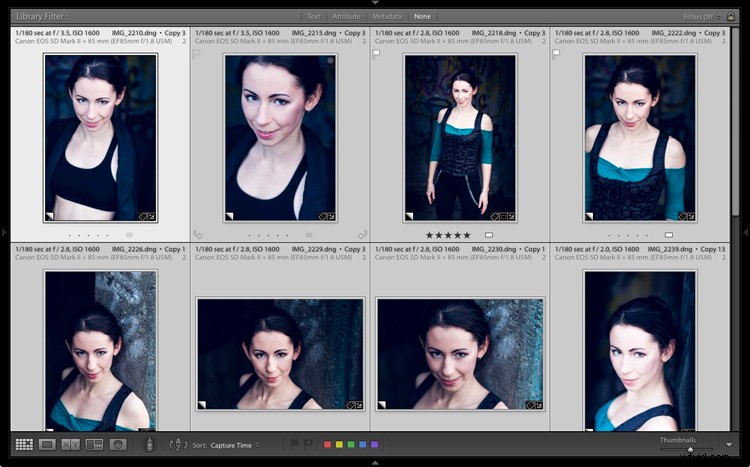
I set di ritratti simili che condividono la stessa illuminazione e lo stesso sfondo sono i processi più semplici da caricare in blocco. Tutto quello che devi fare è sviluppare la prima immagine, quindi copiare e incollare le impostazioni sul resto. Lascia per ultimo le regolazioni locali, come il ritocco, poiché devono essere applicate individualmente ai ritratti.
3. Non è necessario lasciare Lightroom per levigare la pelle
Il principale punto di forza dei plugin per ritratti è che puoi usarli per rendere bella la pelle di chiunque. Il pericolo di questi plug-in, se utilizzati in modo eccessivo, è che rimuovono la grana della pelle e la fanno sembrare troppo elaborata e plastica.
Ma quello che potresti non sapere è che il pennello di regolazione in Lightroom è uno strumento eccellente per il ritocco dei ritratti. La preimpostazione Ammorbidisci pelle ti aiuta a levigare la pelle mantenendo la consistenza quando viene utilizzata con lo strumento Pennello di regolazione.
Puoi ridurre l'opacità del pennello dopo aver applicato l'effetto, dandoti il pieno controllo sulla forza. In combinazione con lo strumento Pennello correttivo, perfetto per eliminare le imperfezioni, puoi ritoccare quasi tutti i ritratti.

Questa visualizzazione prima e dopo mostra come la preimpostazione Ammorbidisci pelle di Lightroom appiana la pelle pur mantenendo la consistenza.
4. Risparmia spazio sul disco rigido
Consiglio sempre di lavorare il più possibile in Lightroom e di esportare le foto in Photoshop o in un plug-in solo quando è assolutamente necessario. I motivi principali sono lo spazio su disco rigido e il flusso di lavoro.
Ogni volta che esporti una foto, Lightroom deve convertirla da Raw in un formato di file comprensibile dal programma. Per la massima qualità, dovresti usare TIFF a 16 bit, un file molto più grande di Raw. I file TIFF a 16 bit sono molto grandi e riempiono rapidamente i tuoi dischi rigidi.
Il ritocco dei file Raw in Lightroom è molto più efficiente in termini di spazio. Il flusso di lavoro è anche molto più fluido quando mantieni tutto all'interno di Lightroom.
5. Lightroom ti aiuta a creare un aspetto naturale
Uno dei maggiori pericoli associati all'utilizzo di Photoshop o dei plug-in è che puoi andare troppo lontano e ritoccare eccessivamente i tuoi ritratti. È comune nelle locandine dei film, che rendono gli attori quasi irriconoscibili, e nelle pubblicità costose. La ricerca della perfezione sfocia in una menzogna e il realismo esce dalla finestra.
Abbiamo tutti visto quegli epici fallimenti di Photoshop, in cui il ritoccatore toglie pochi centimetri dalla vita o dalla coscia, allarga gli occhi della modella o cambia la forma del suo viso. Questo richiede grande abilità e moderazione per farlo in modo realistico. La maggior parte delle persone fallisce. Una modella una volta mi ha parlato di un altro fotografo che ha allargato gli occhi e alterato la forma del suo viso in Photoshop. Non le piacevano affatto i risultati e sentiva che non erano più foto di lei.

Lightroom è adatto per l'elaborazione di ritratti con un aspetto naturale.
Il vantaggio di Lightroom qui è che non ha le stesse capacità di Photoshop, quindi non c'è la tentazione di usarlo per distorcere la forma del viso del modello. Lightroom ti aiuta a mantenerlo reale e ad ottenere un aspetto naturale.
Cosa succede quando non puoi fare affidamento su Photoshop per snellire la faccia o la figura di qualcuno? Devi imparare a farlo attraverso l'illuminazione e la posa. L'utilizzo di Lightroom indirettamente ti aiuta a diventare un fotografo ritrattista migliore.
Conclusione
I plug-in per il ritocco dei ritratti e di Photoshop sono strumenti potenti, ma Lightroom è altrettanto buono, forse anche migliore in quanto ti impedisce di elaborare eccessivamente i ritratti. Ma cosa ne pensi? Hai un'applicazione di ritocco preferita per i tuoi ritratti o preferisci usare Lightroom? Fatecelo sapere nei commenti.
Se desideri saperne di più su Lightroom, dai un'occhiata ai miei famosi ebook Mastering Lightroom.
